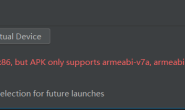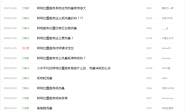相关文件:
使用教程(转载):
$ adb shell
$ adb pull /sdcard/nanda/script.bin
相关文件:http://pan.baidu.com/share/link?shareid=277974&uk=2550401771使用教程(转载):1,首先获得本机的script.bin,支持平板LCD需要它。这是一个android系统的本机配置文件,在ubuntu中用法相同。 (1) 平板电脑开机,使用usb线缆连接到微机,安装好驱动。 (2) 下载adb工具。在Android4.0-root-tpsparkyroot中包含该工具,可以下载使用并root系统。 (3) 打开终端窗口,到adb工具目录运行$ adb shell# mkdir /sdcard/nanda# mount -t vfat /dev/block/nanda /sdcard/nanda再打开一个终端窗口,到adb工具目录运行$ adb pull /sdcard/nanda/script.bin即可获得本机的script.bin2,下载img映像文件,资料包已包含3,下载img映像写入工具,资料包已包含4,将miniSD卡装入卡托、读卡器,接入USB。运行img映像写入工具,选择解开的img映像和正确的U盘盘符,将映像写入SD卡。写入需要一段时间,等待写入操作完成,ubuntu系统就制作完成了。弹出U盘,重新插上,可以浏览写入的文件。此时SD卡上的ubuntu系统仅使用HDMI输出,使用支持1080P的HDMI显示设备如电脑显示器或家用电视等,用HDMI连接就可以体验平板上的ubuntu系统了。如果想使用平板自己的LCD屏,用步骤1获取的script.bin覆盖该miniSD卡上的相同文件,并复制一份重命名为evb.bin,覆盖minSD卡上的相同文件,就好了。5,现在弹出U盘,取出miniSD卡,插入平板的miniSD卡座。ubuntu系统可以启动了。首先android系统关机。6,按住平板的电源开关按钮7秒钟以上,松开;再按住3秒以上,松开。ubuntu开始启动了。如果不行就再试一次,直到开机。可以在平板U口连接一个鼠标判读是否启动了: 鼠标亮了就是启动了。7,网络支持平板的无线网卡。使用有线网卡的话十来块钱左右的QF9700 usb网卡就行,如果路由器支持dhcp,插上就能上网了。连接更多usb设备需要usb hub。8,目前触摸屏还不能用。要用usb hub连接鼠标、键盘。这个版本对usb hub支持没有前面的两个系统好,如果usb设备多于两个可能某个就没响应了,必须拔下其中一个。回到android系统试了试,也这样。回头查原因。原帖:http://hi.baidu.com/lang_byebye/item/429f3507922eb1c4905718d7编译触摸屏:http://hi.baidu.com/lang_byebye/item/ea52c13e466708f9e7bb7ae4